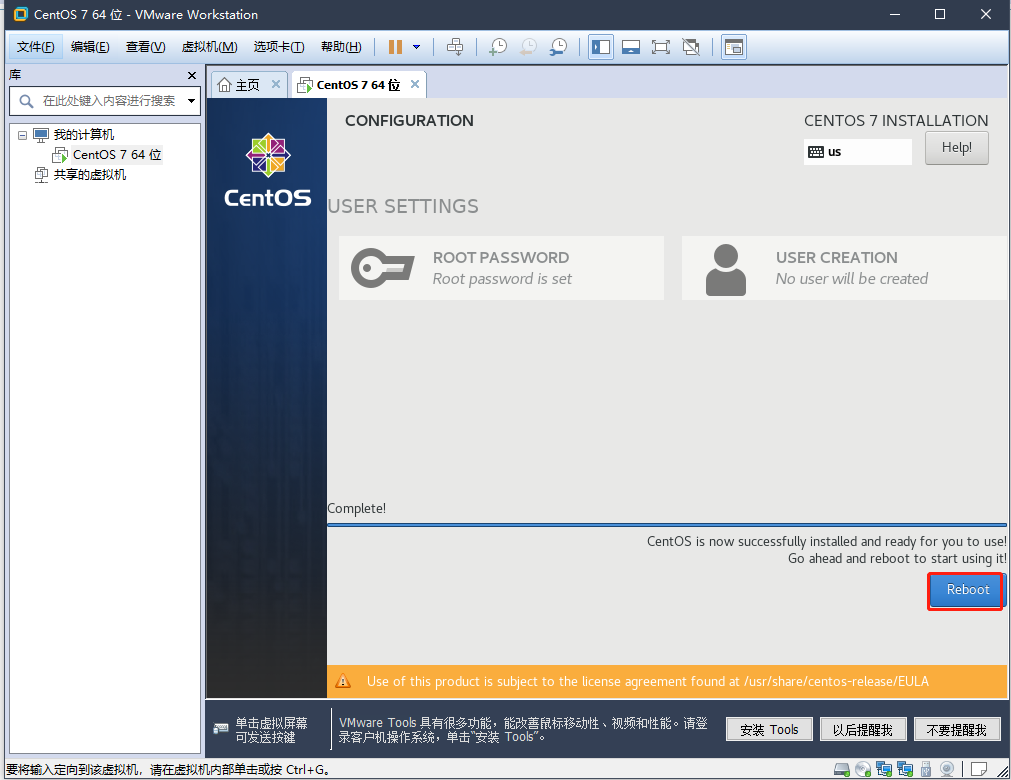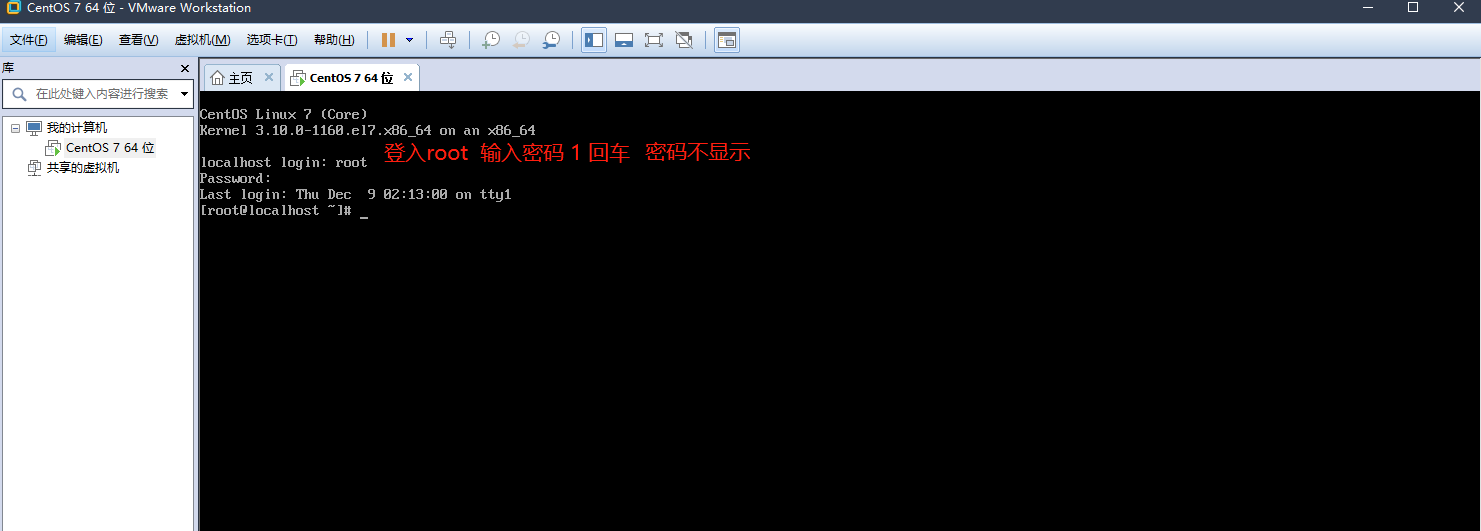linux 虚拟机安装之 4:安装虚拟机
目录
1.开启虚拟机
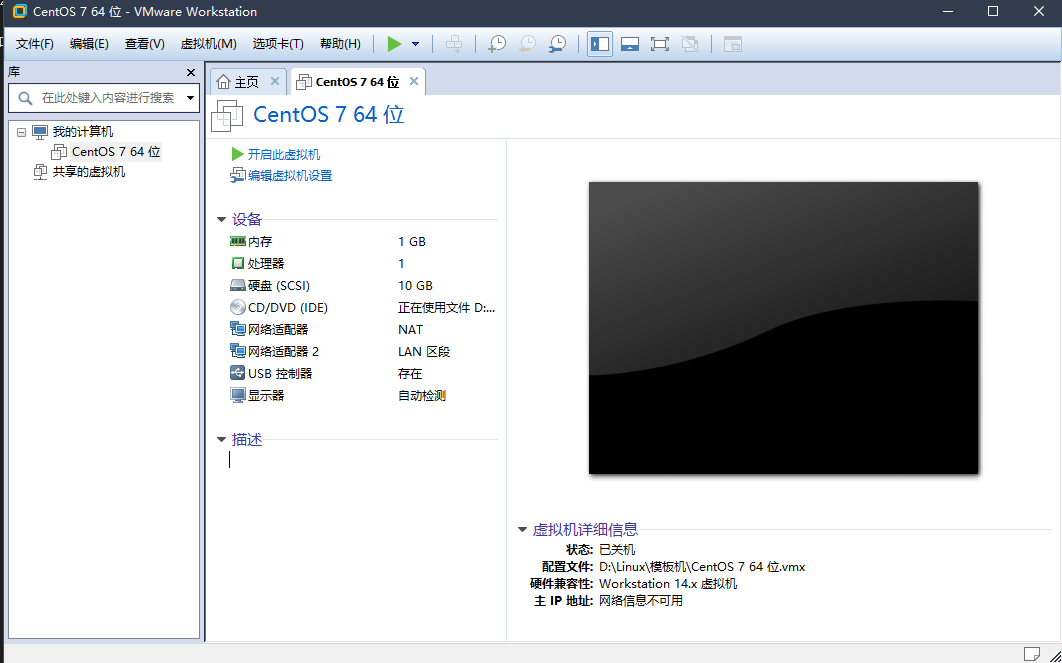
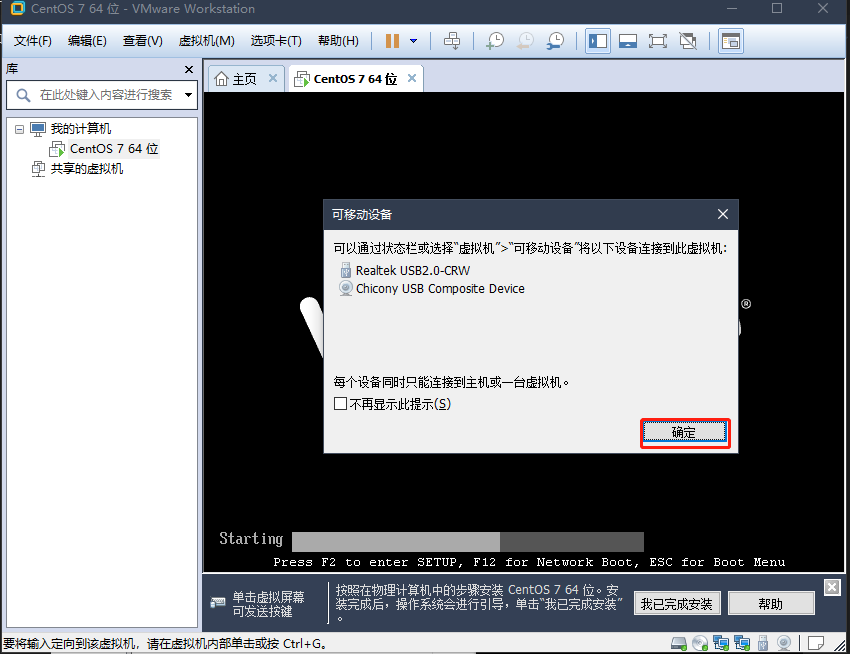
2.鼠标点击虚拟机
ctrl + alt 将鼠标退出虚拟机
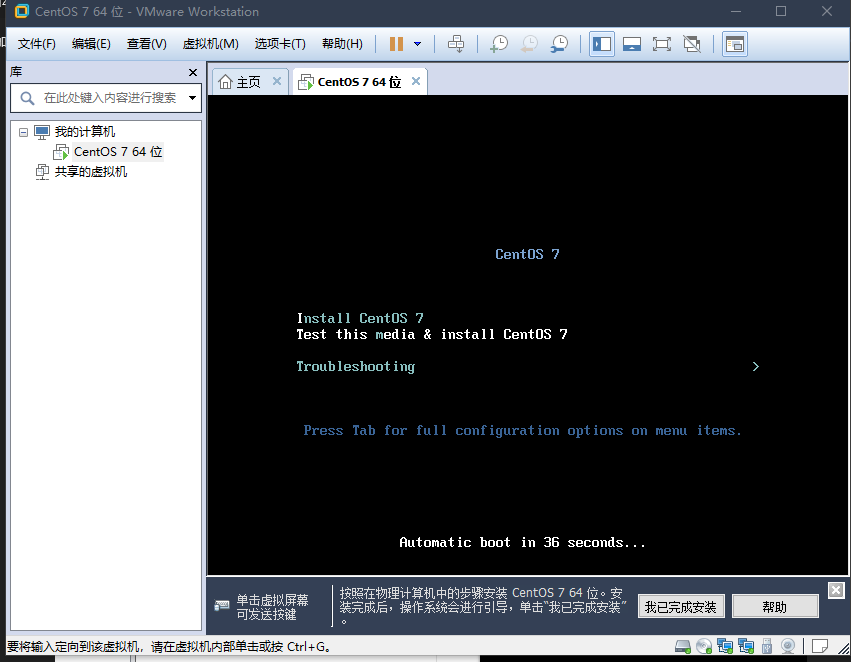
3.选择Install CentOS
选择后呈现出白色的字体.
按下TAB键

修改内核参数后回车
net.ifnames=0 biosdevname=0
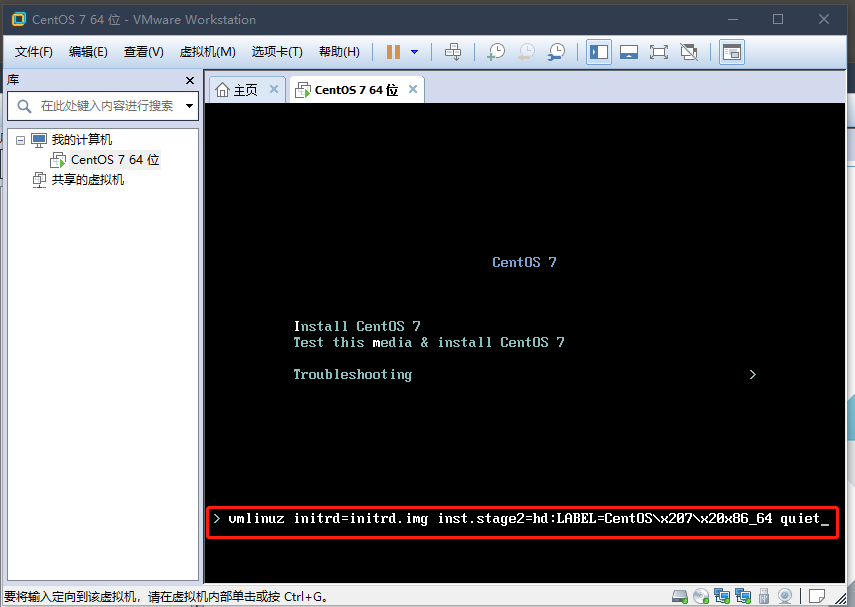
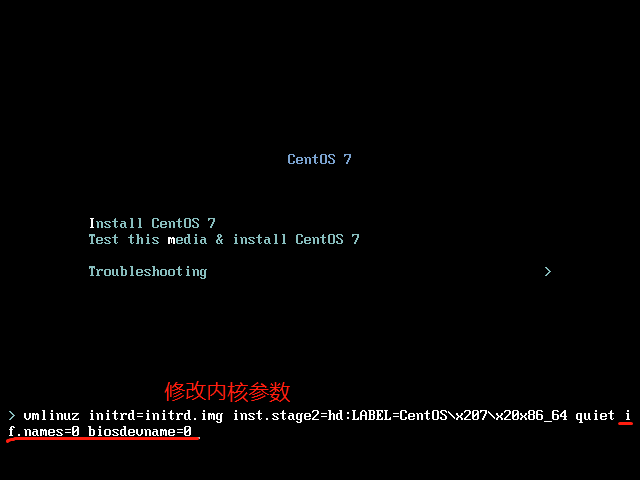
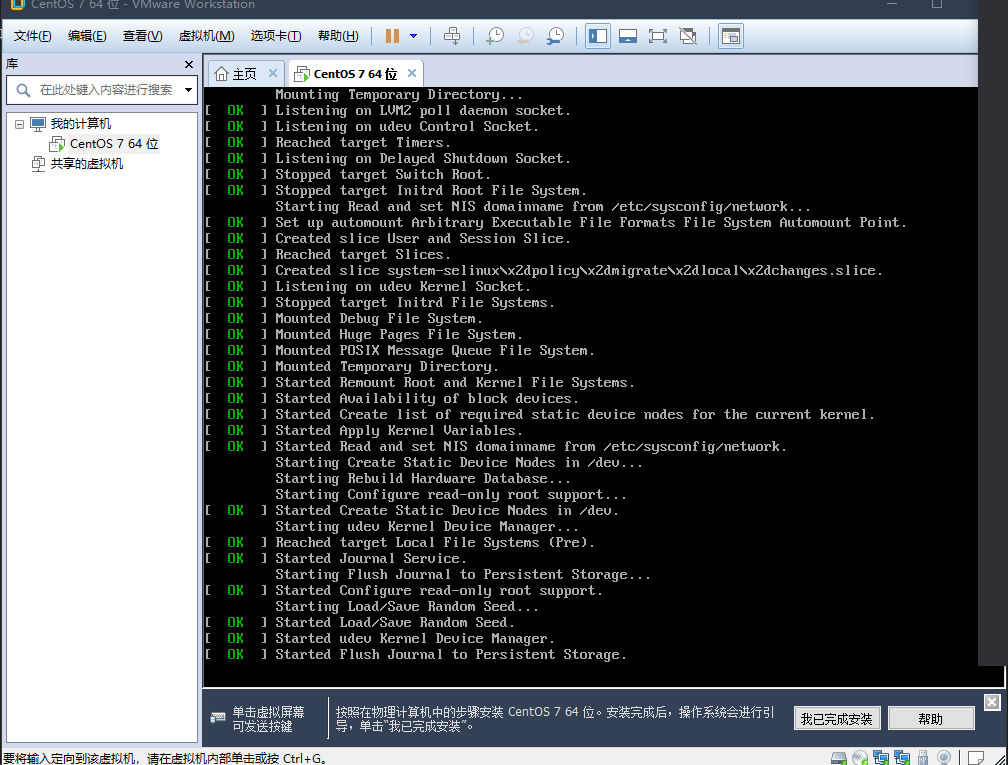
4.语言选择
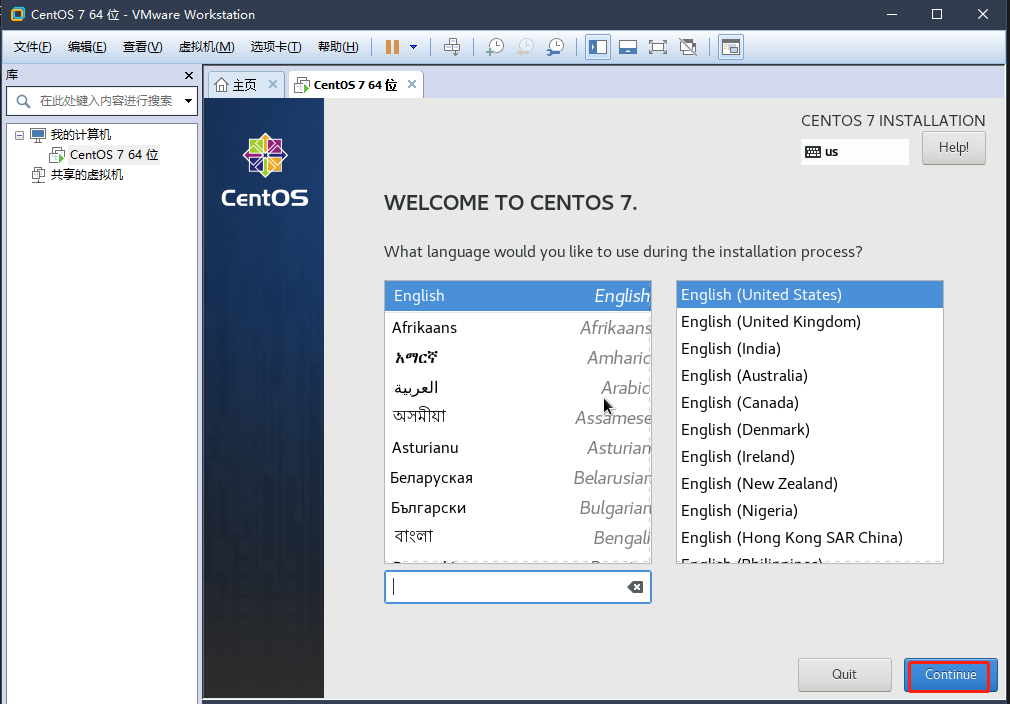
5.设置时间
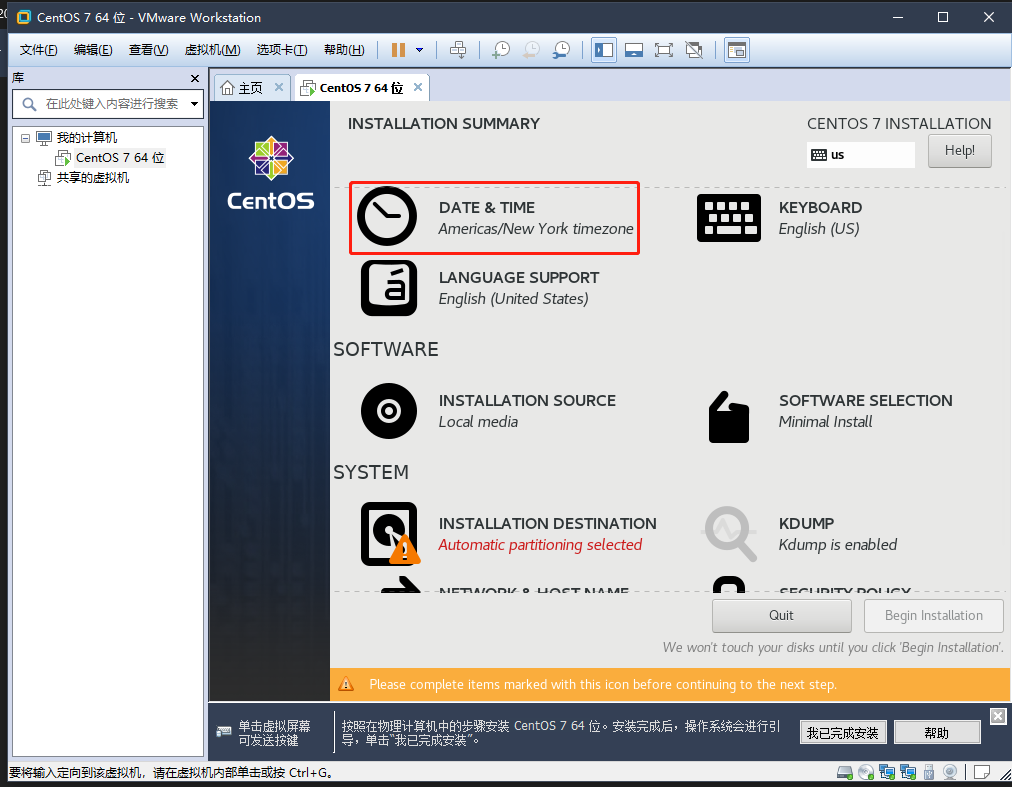
在地图上找到中国的位置点下.在点Done
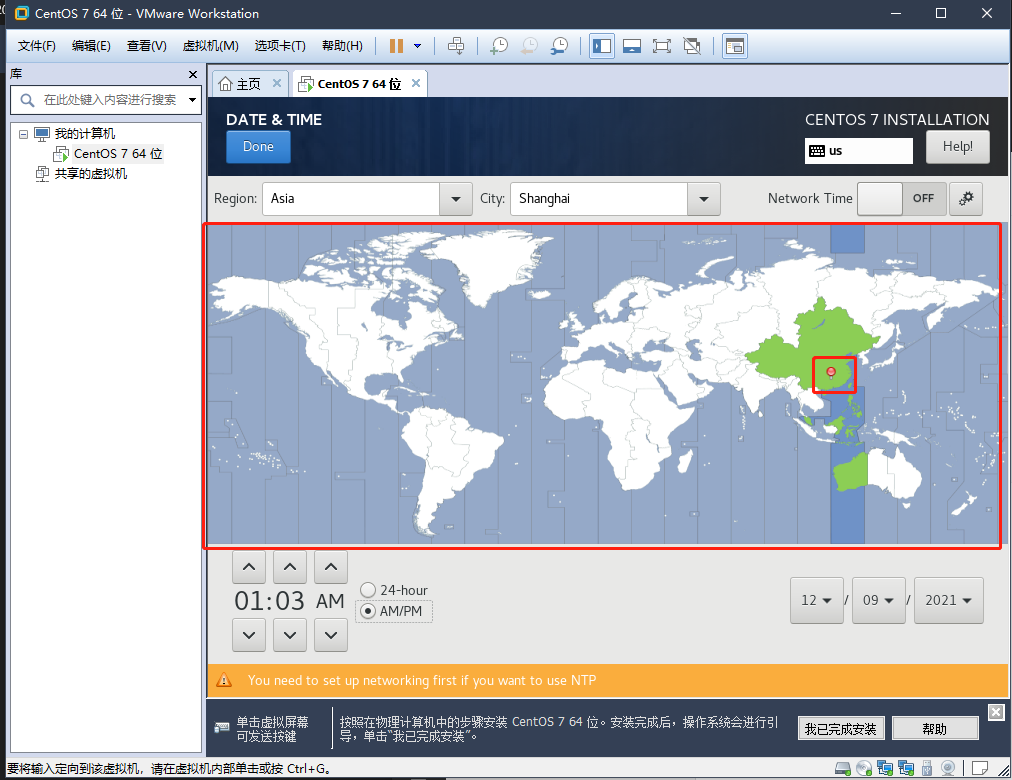
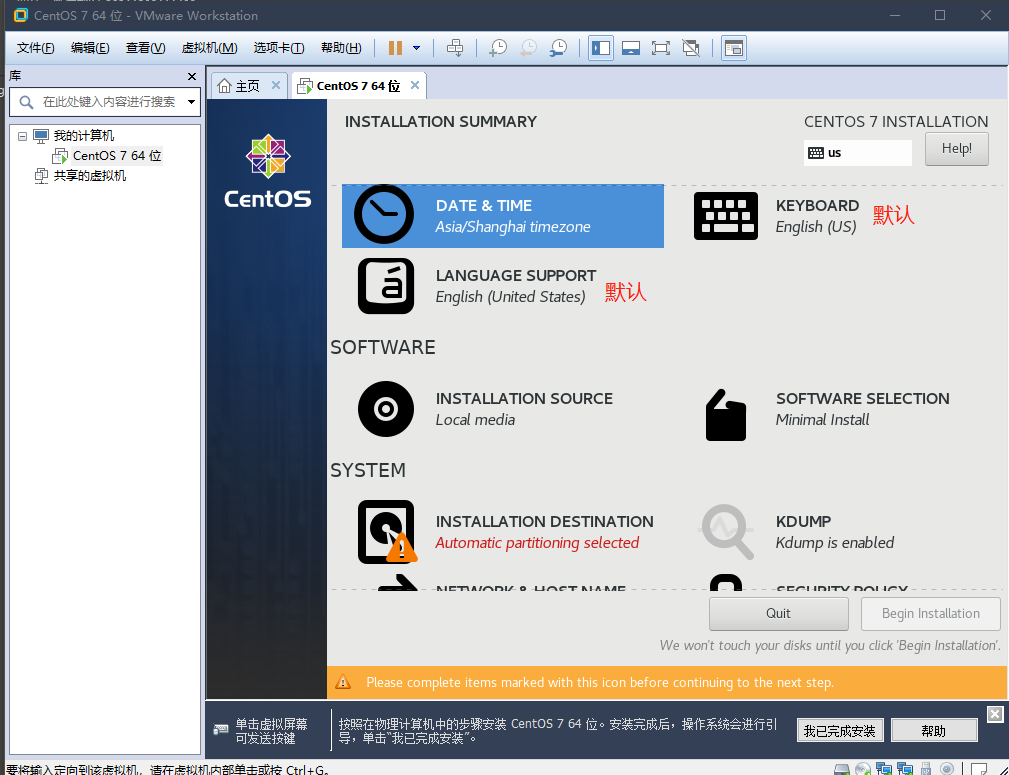
6. 软件选择
SOFTWARE SELECTION 软件选择
1.最小化安装
2.勾选工具
Debugging Tools 调试工具
Development Tools 开发工具
Security Tools 安全工具
System Administration Tools 系统管理工具
3. Done
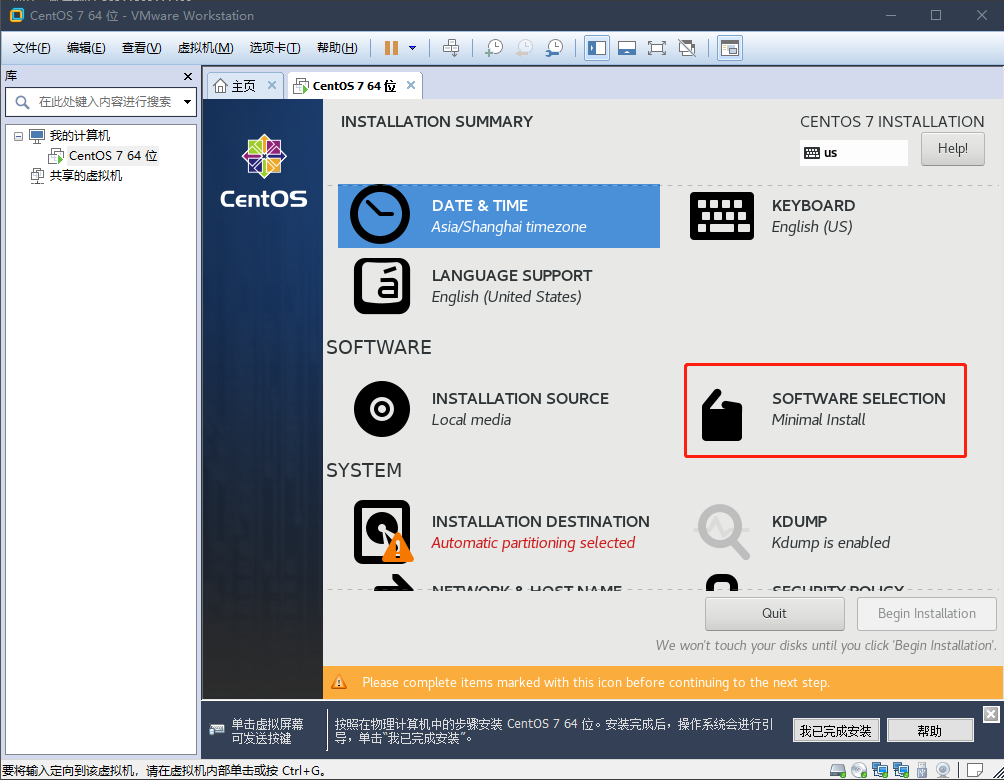
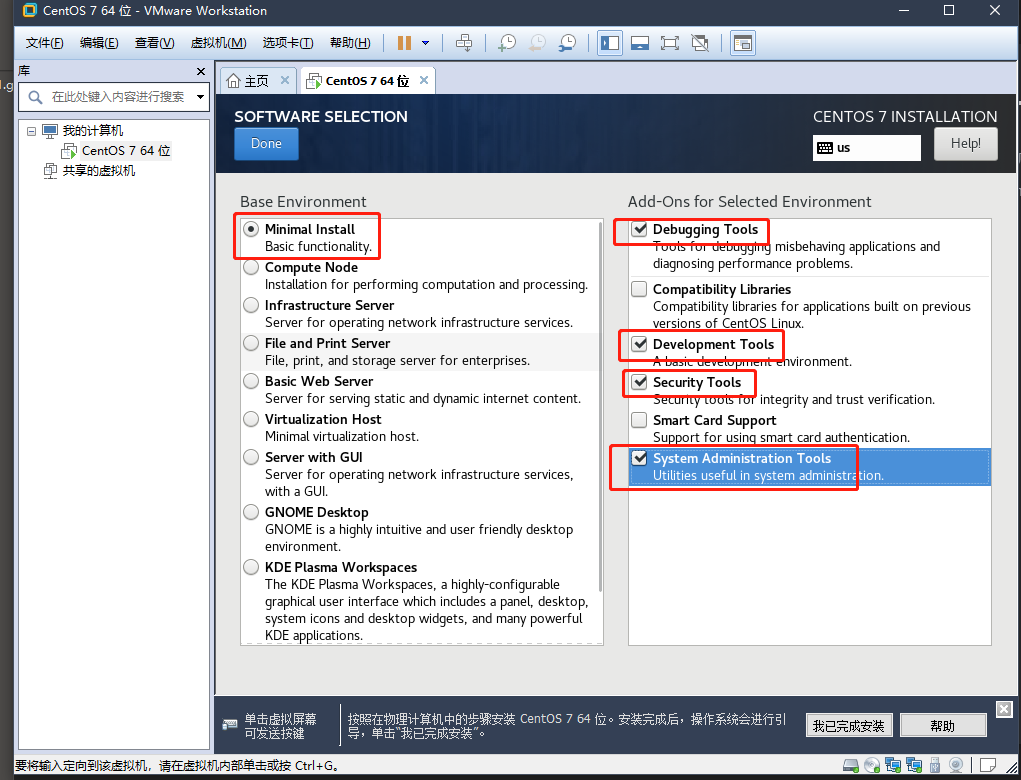
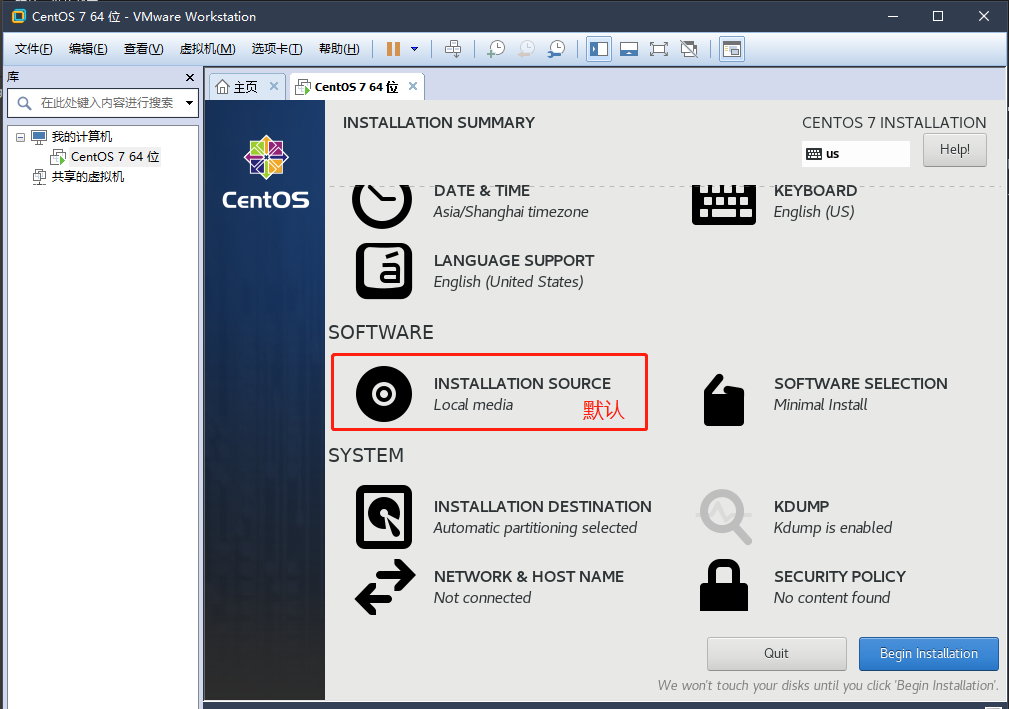
7.安装源选择
INSTALLATION SOURCE 安装源选择
1.勾选硬盘图标
2.我将配置分区 i will configure partitioning
3.Done
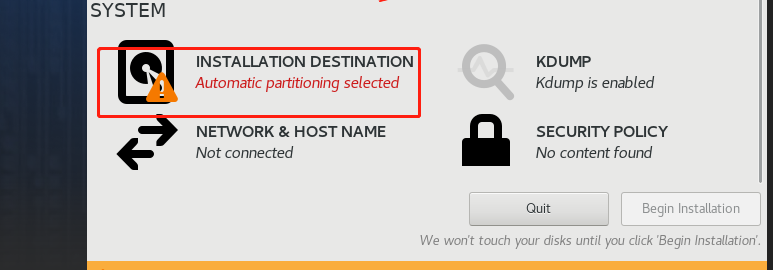
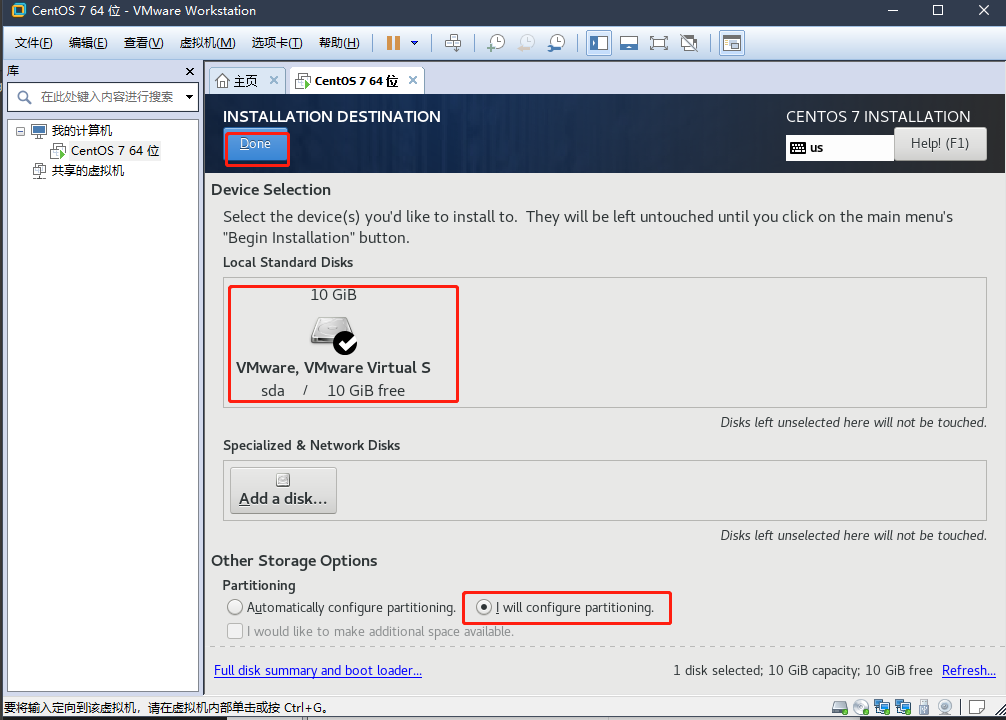
1.选择+号 添加分区
2.下拉框选择 /boot 分区 设置 512 add mount point 单位为M 存放系统配置文件
3.选择+号 添加分区
4.下拉框选择 / 分区 add mount point 不设置默认将剩余空间分配给根分区
add mount point 添加装入点
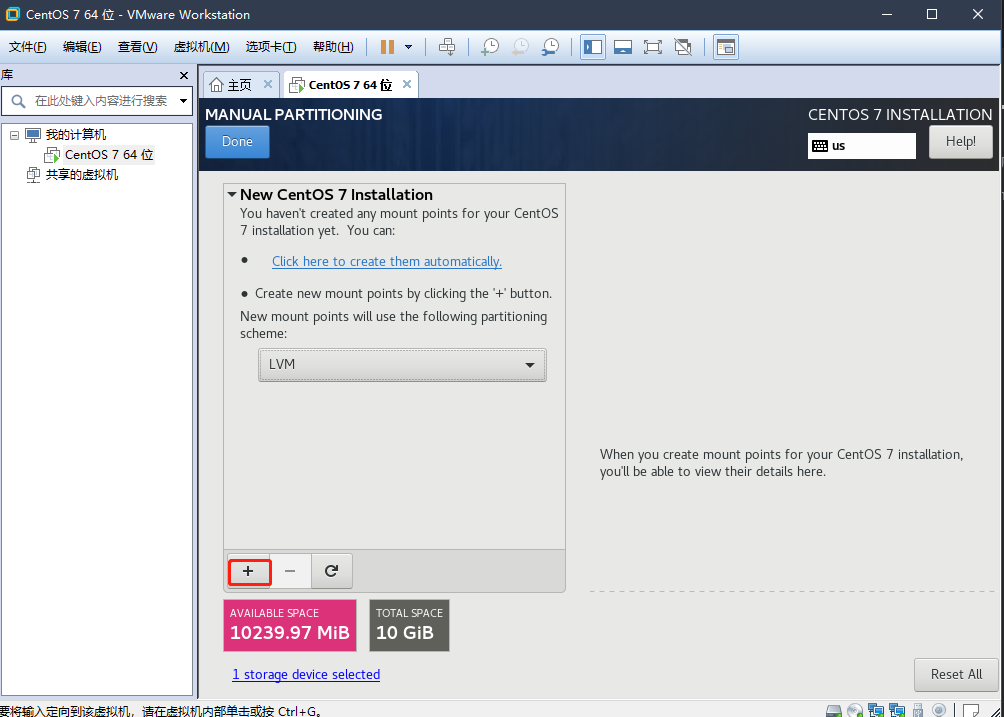
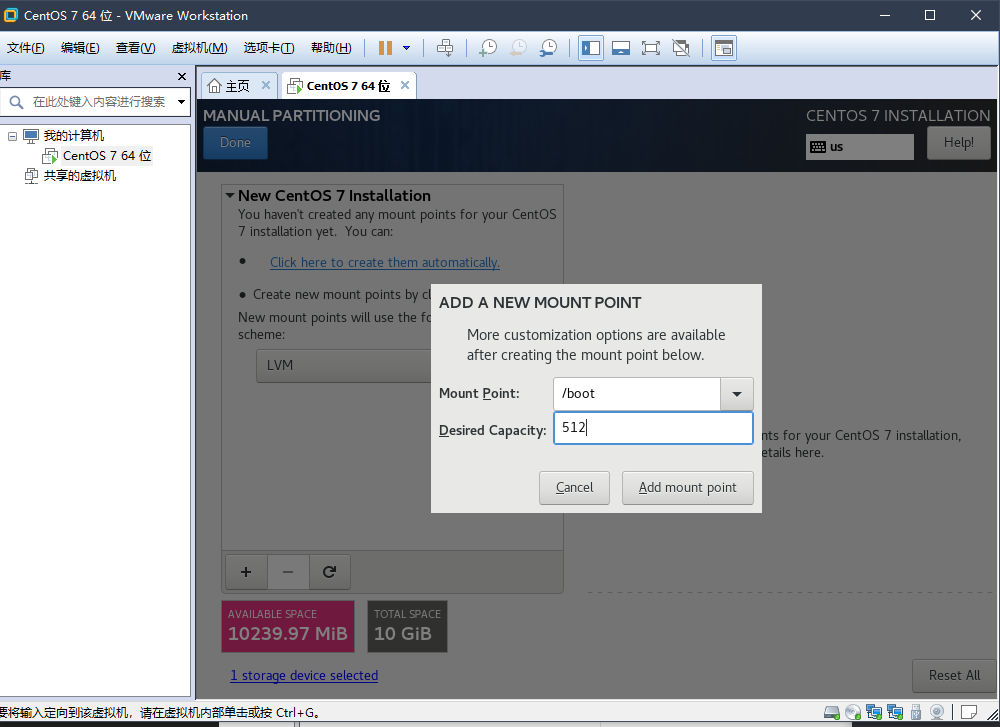
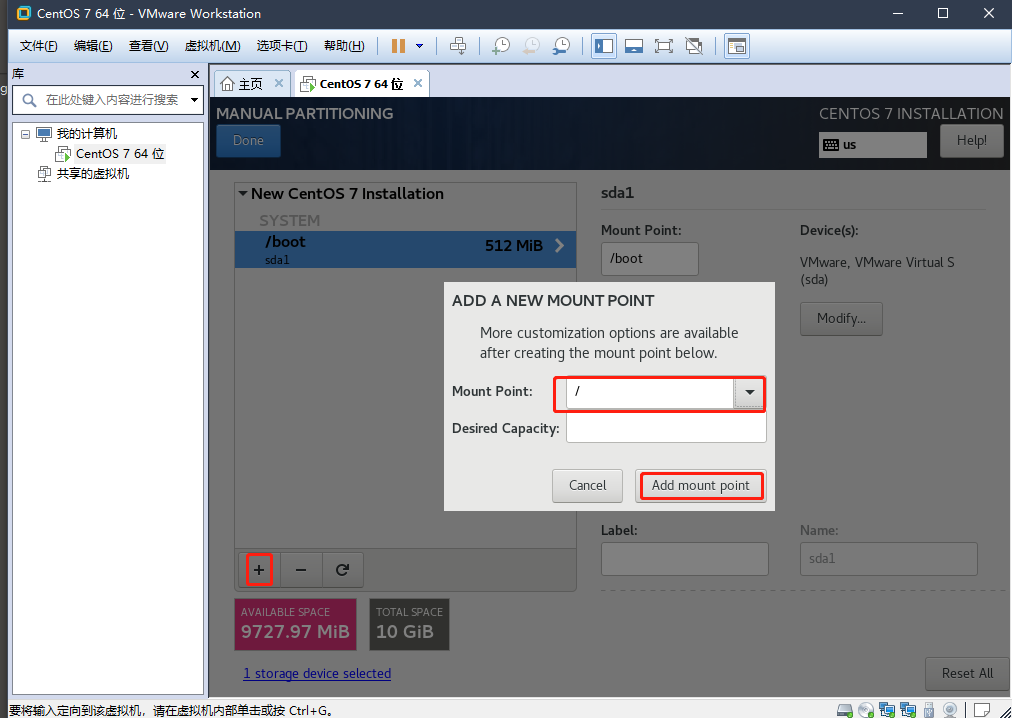
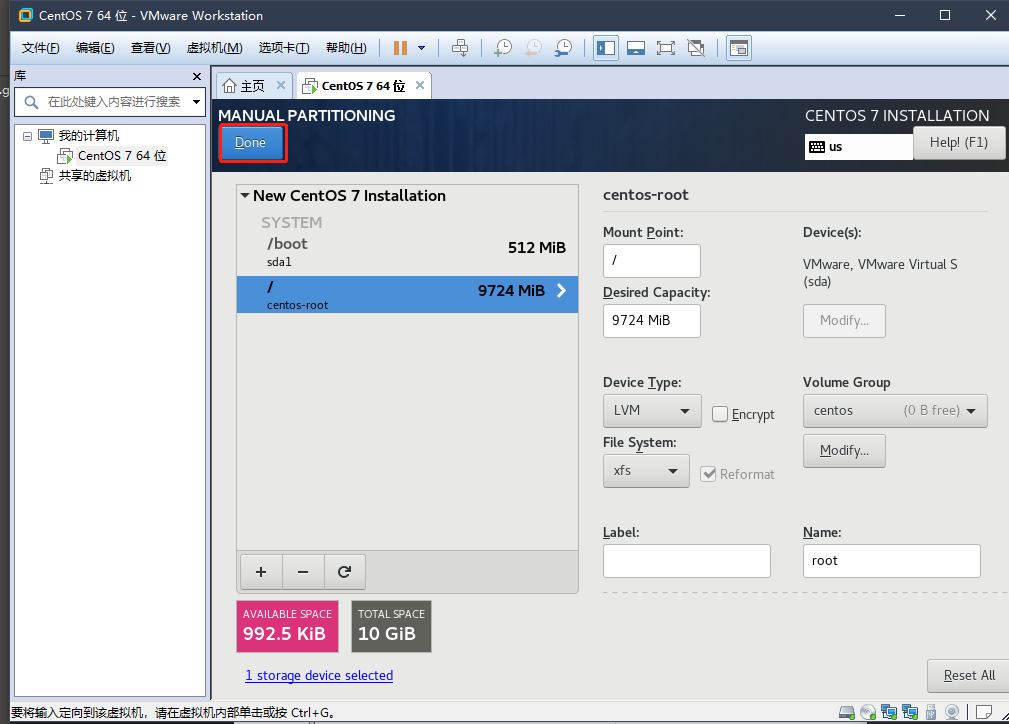
SUMMARY OF CHANGES 更改摘要
Accept Changes 接受更改
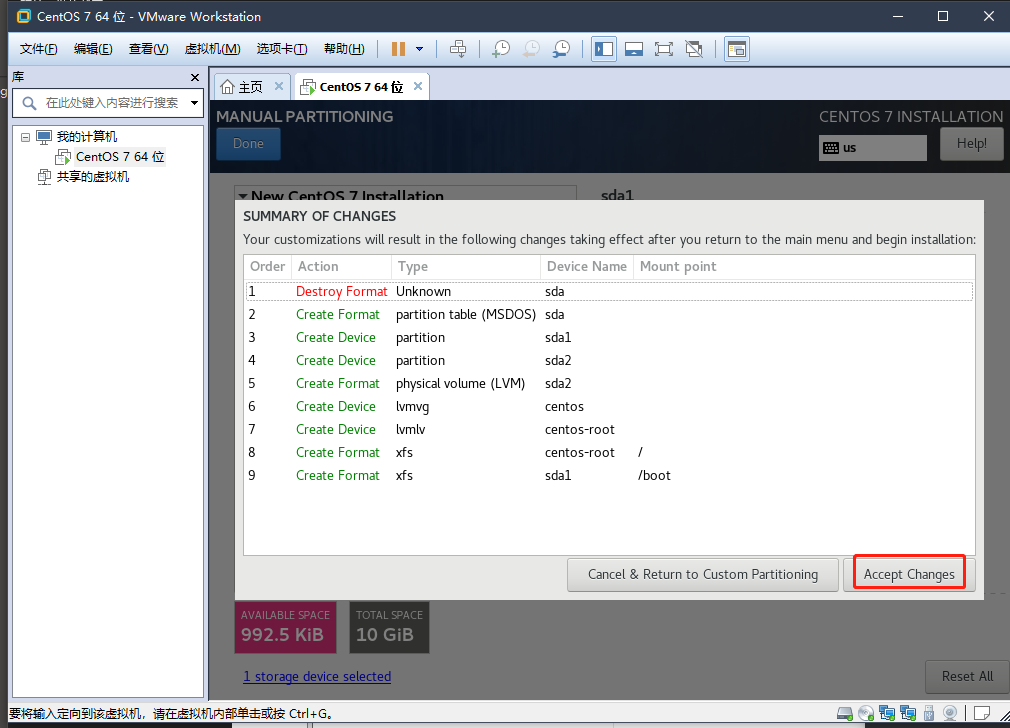
8.关闭文件转存
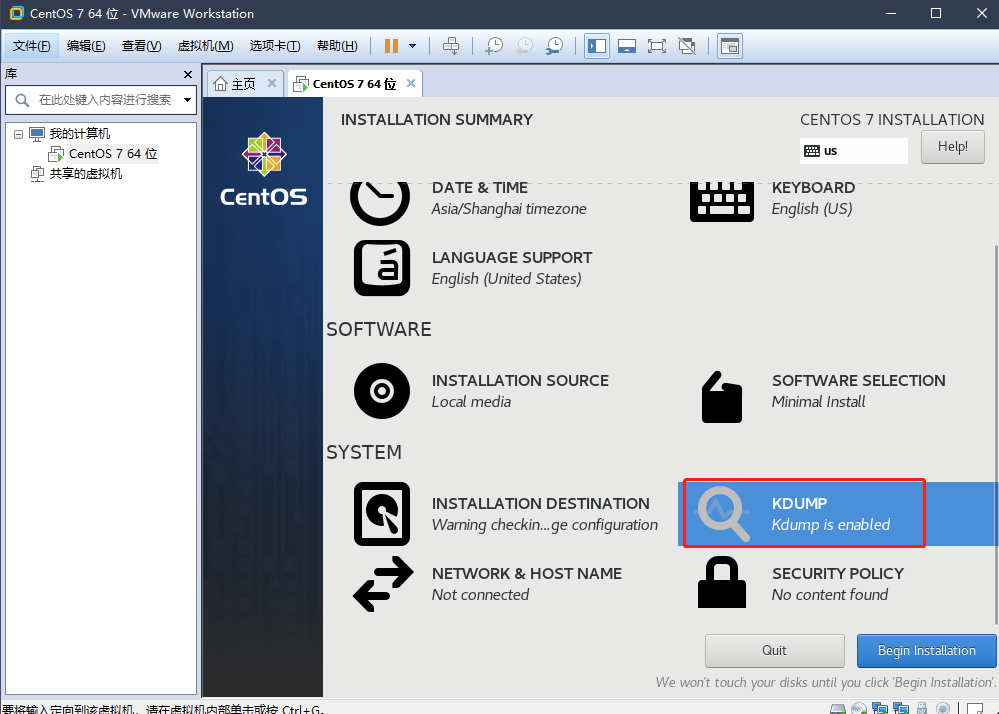
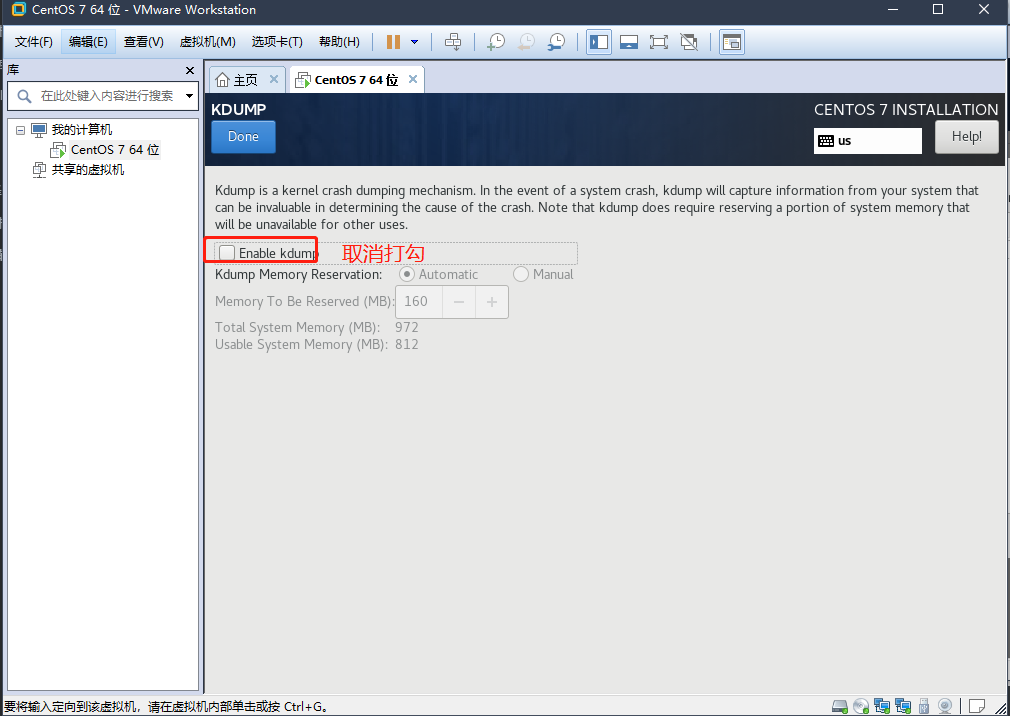
9.网络配置
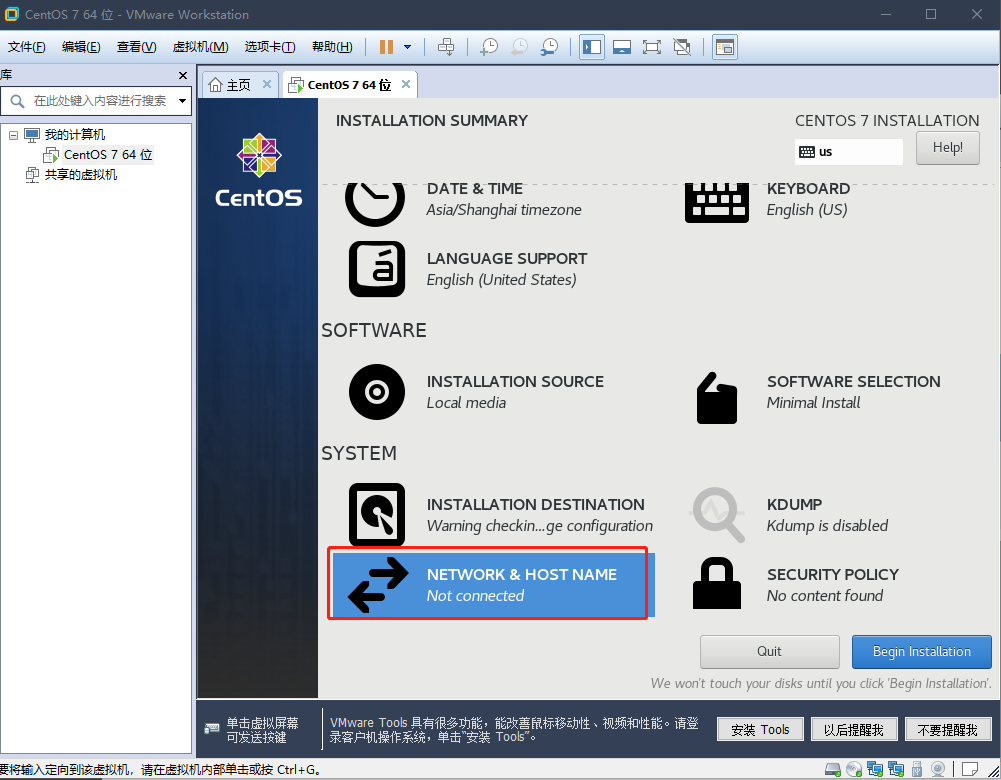
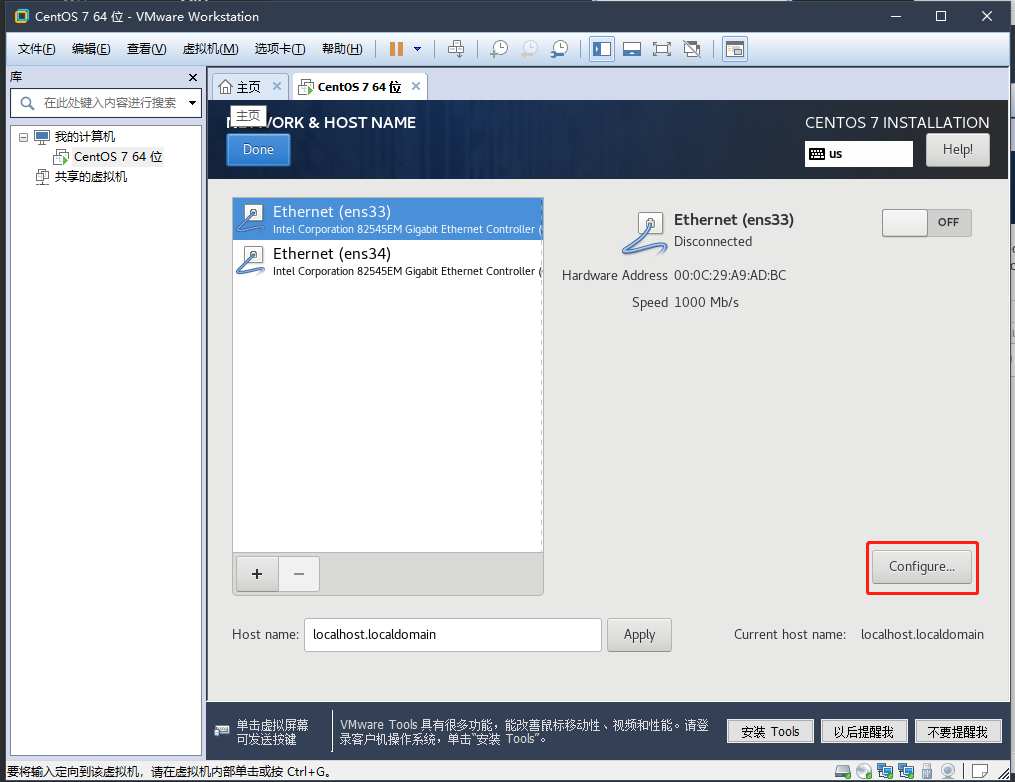
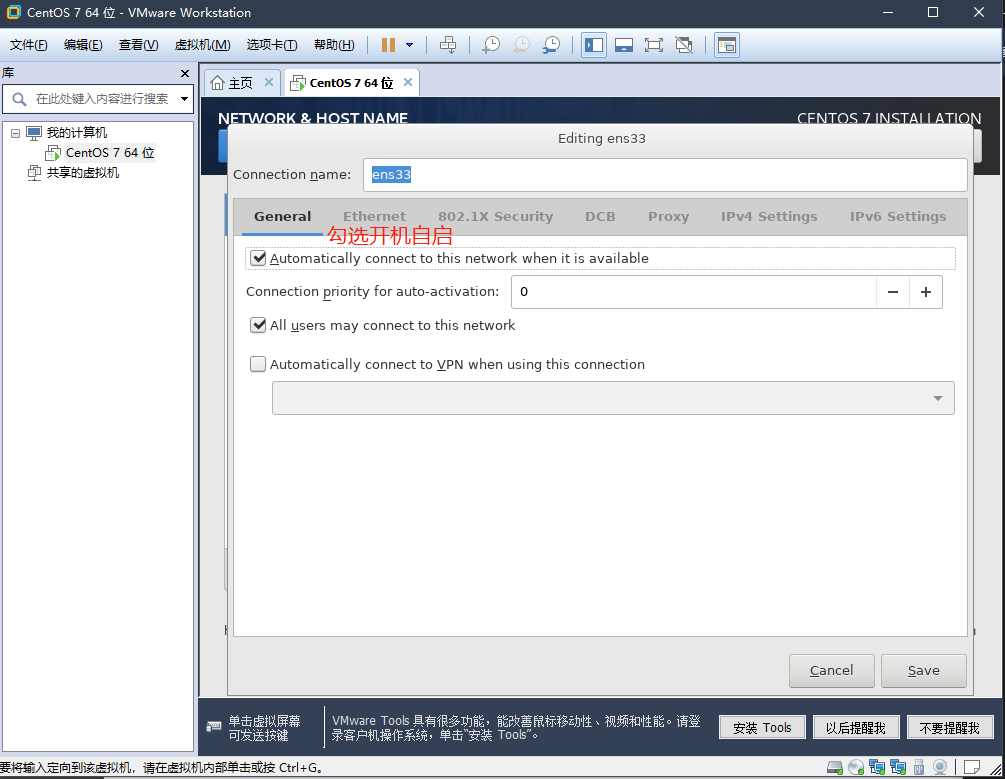
add 添加
id 地址 192.168.15.100 掩码 24 网关 192.168.15.2
DNS服务器 114.114.114.114
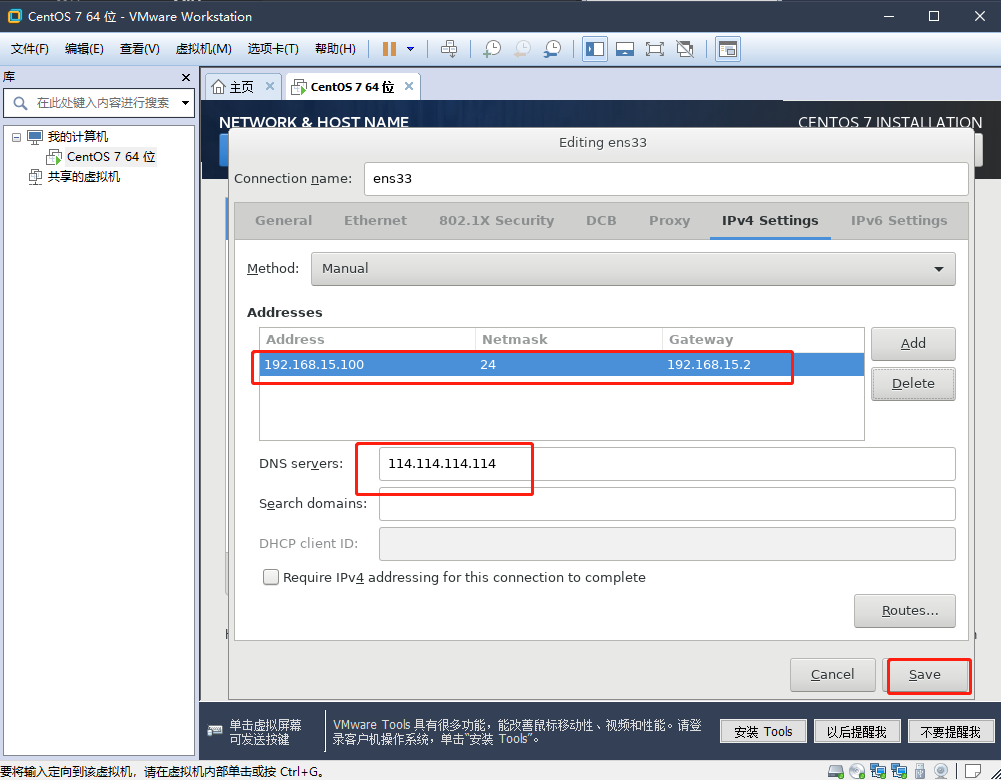 19
19
配置第二块网卡
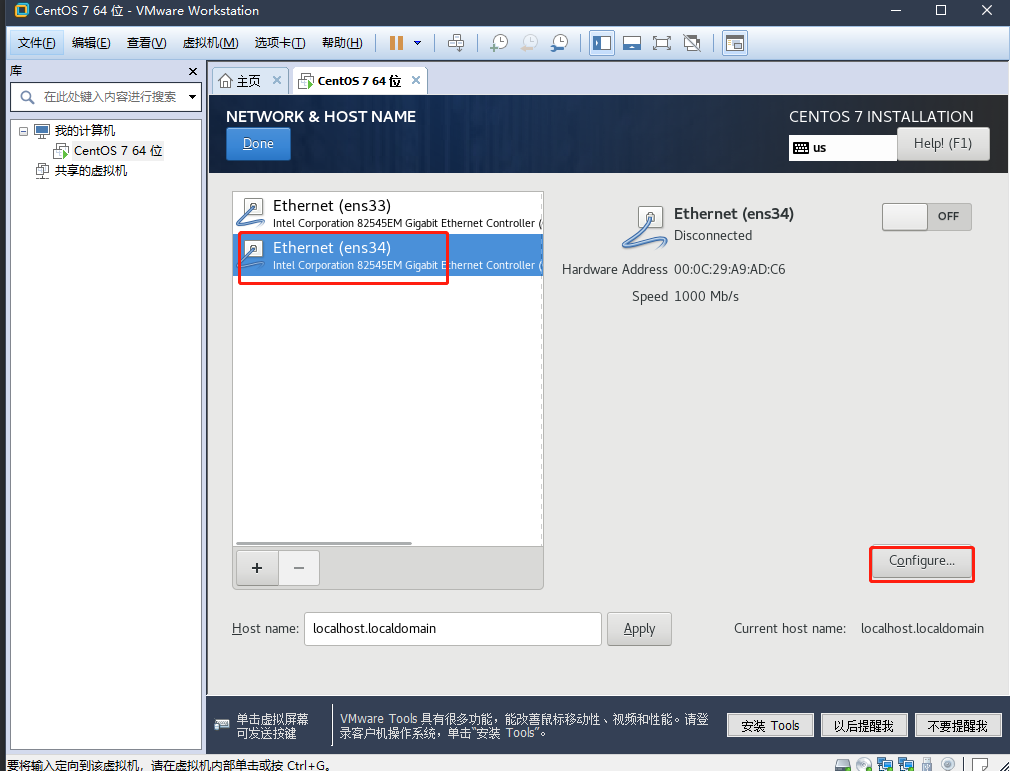
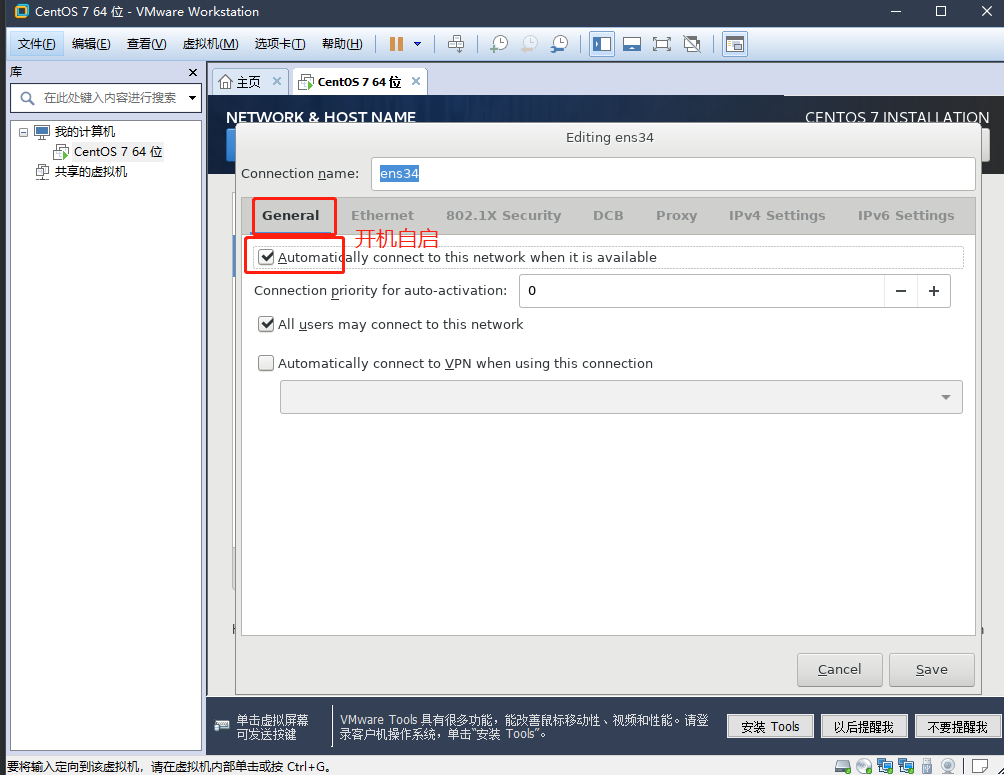
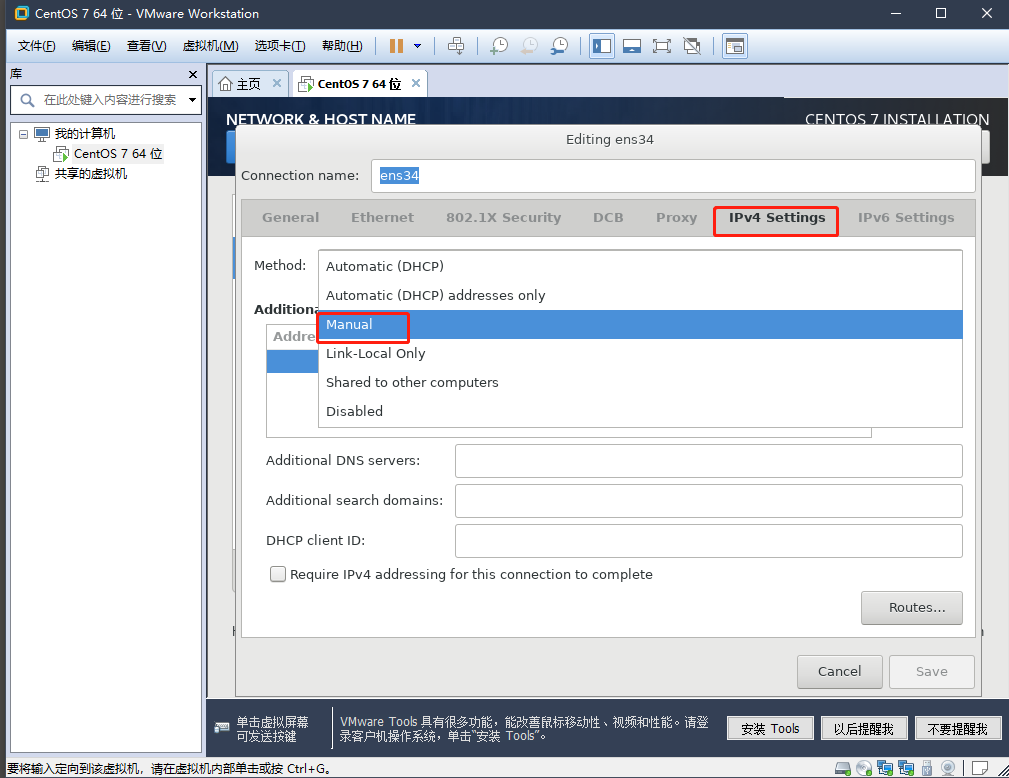
add 添加
id 地址 172.16.1.100 掩码 20
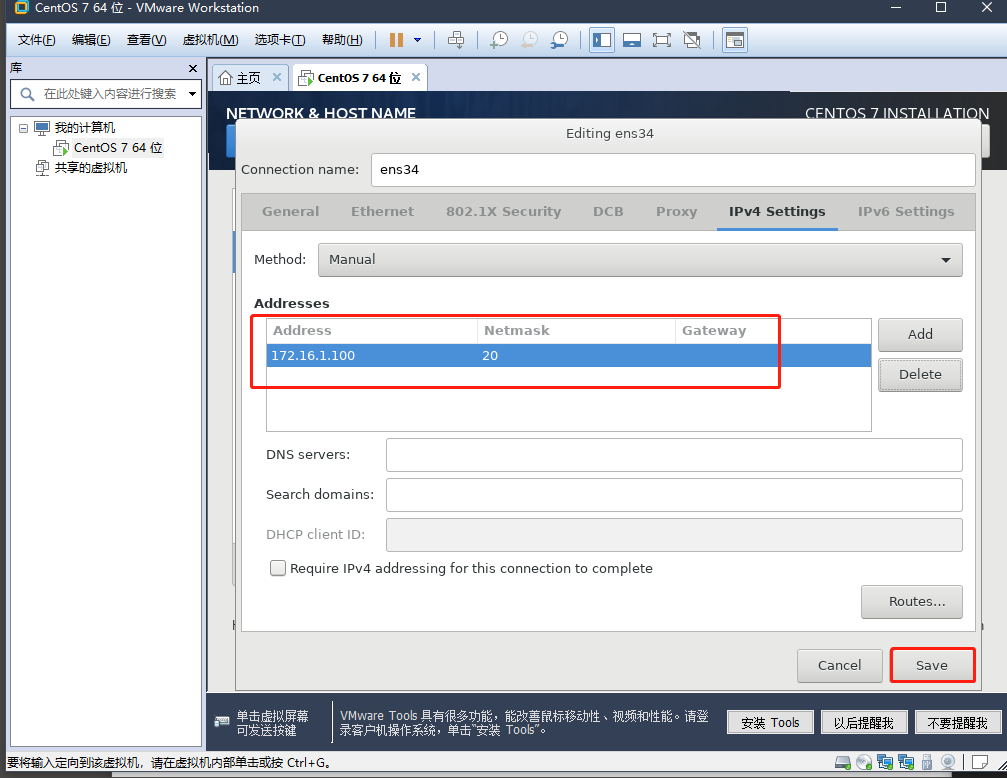
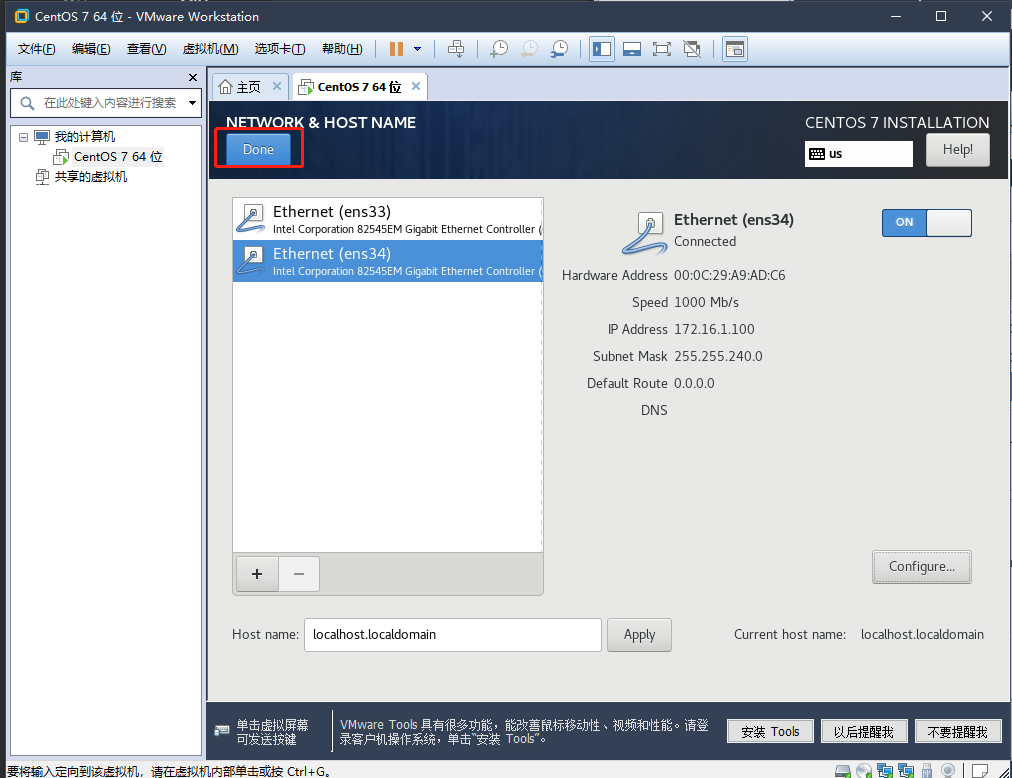
10.开始安装
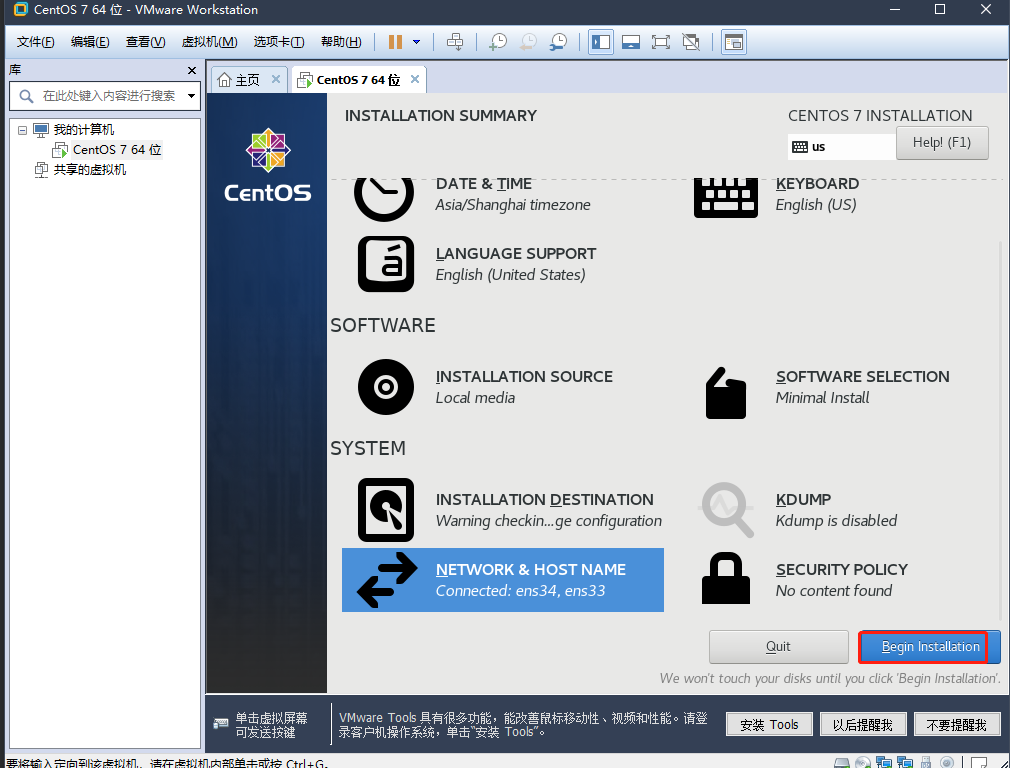
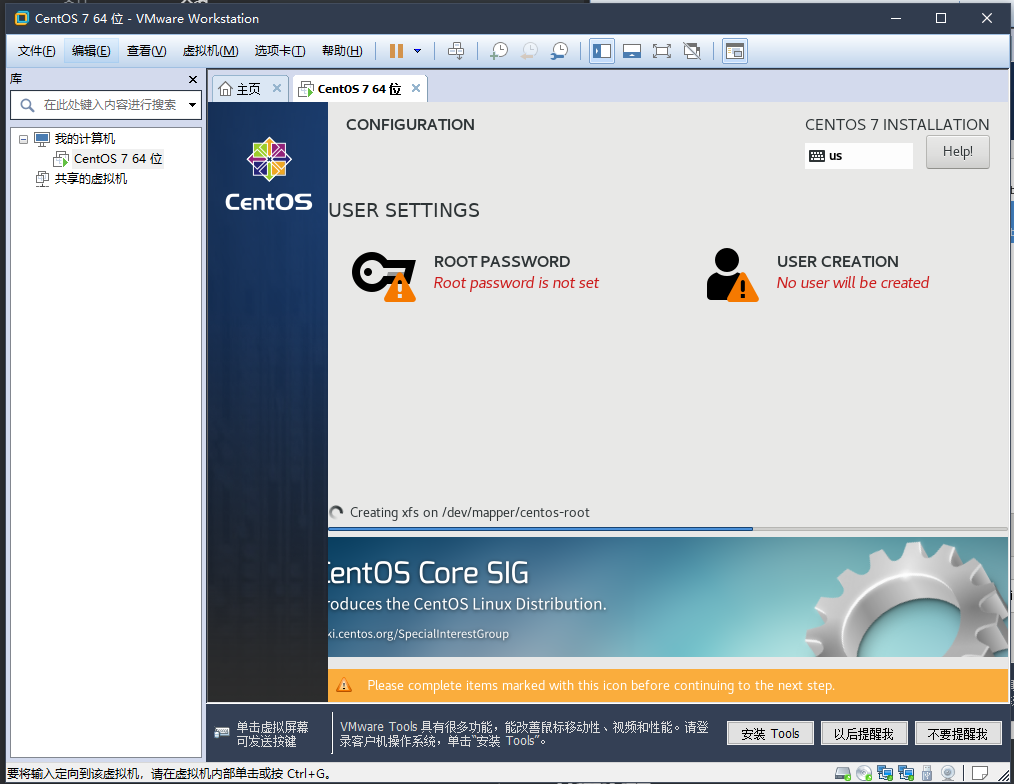
11.配置管理员密码
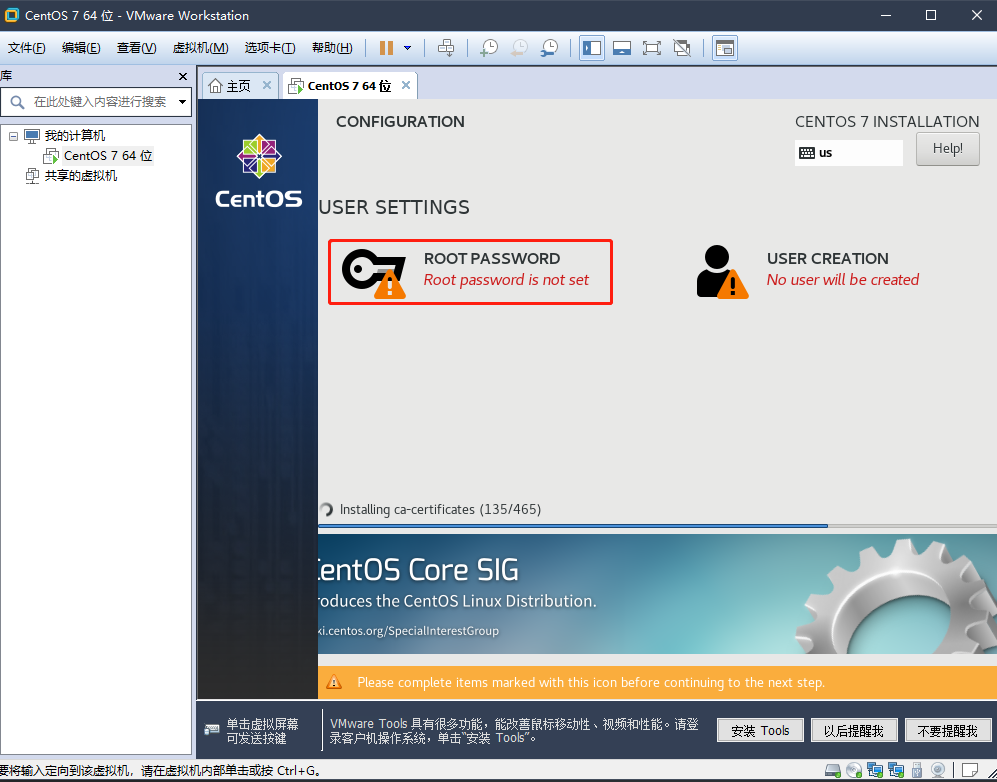
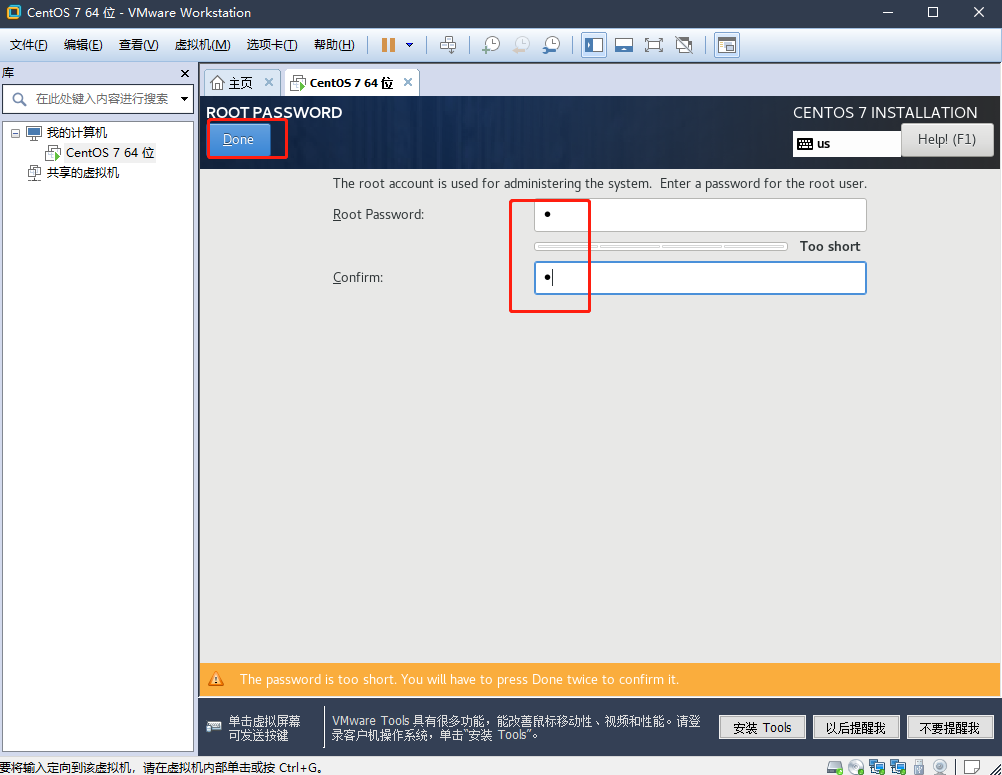
12.安装完成重启